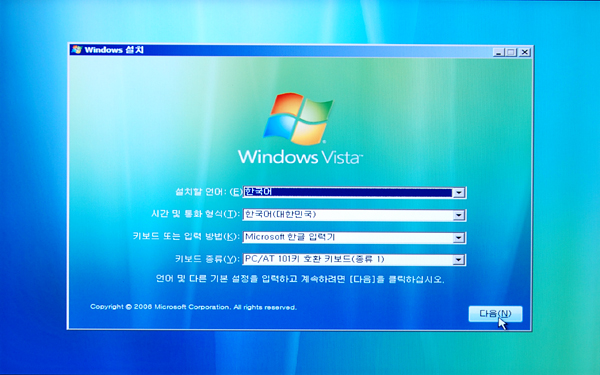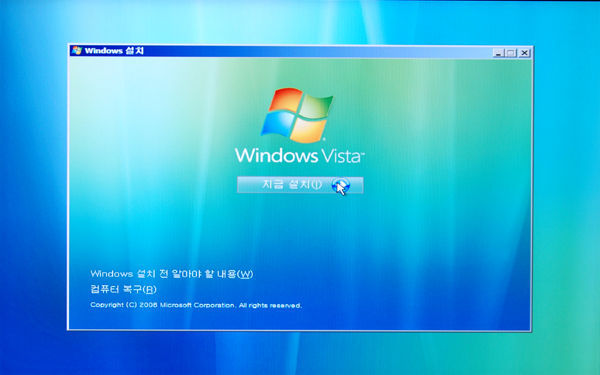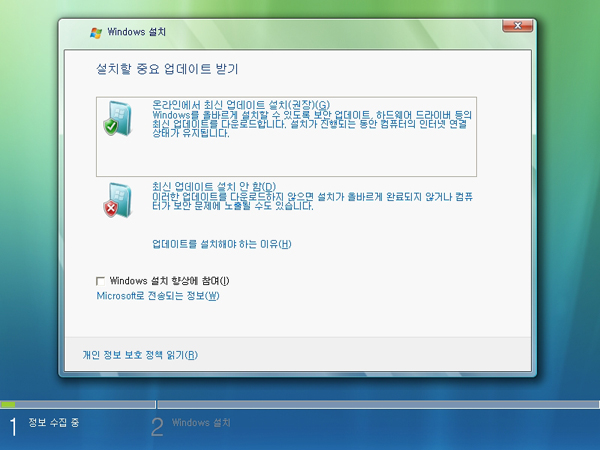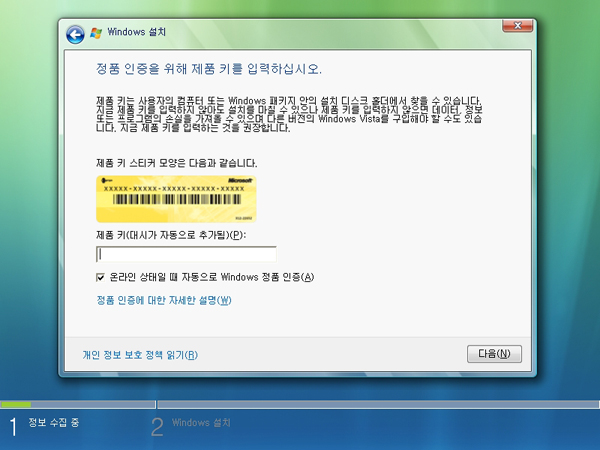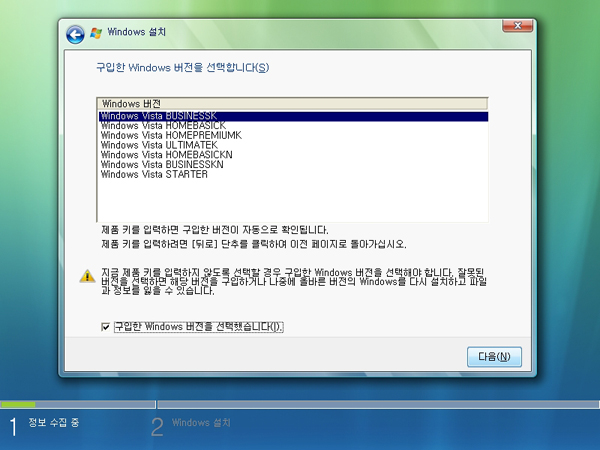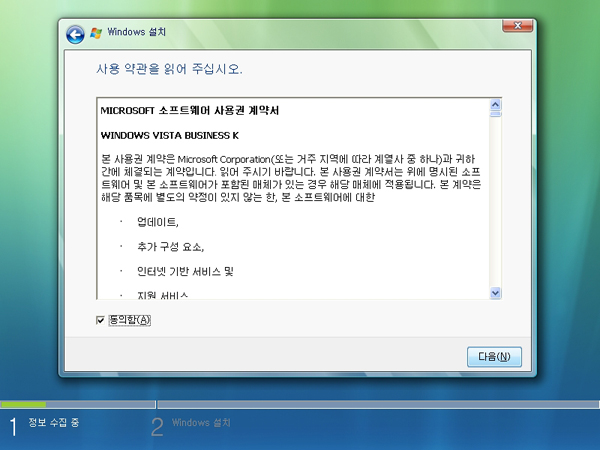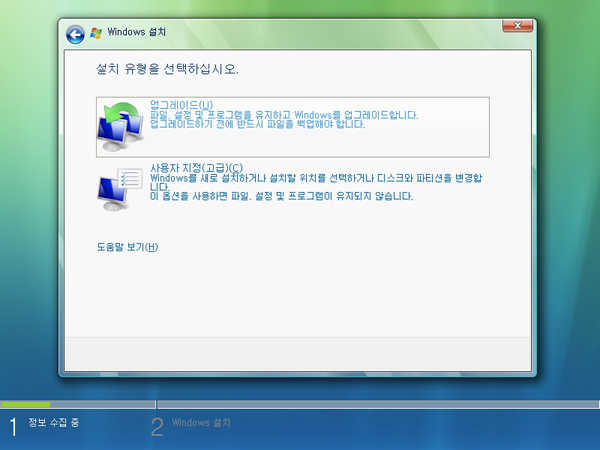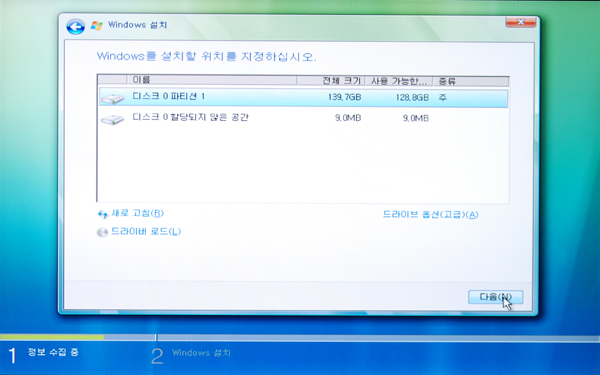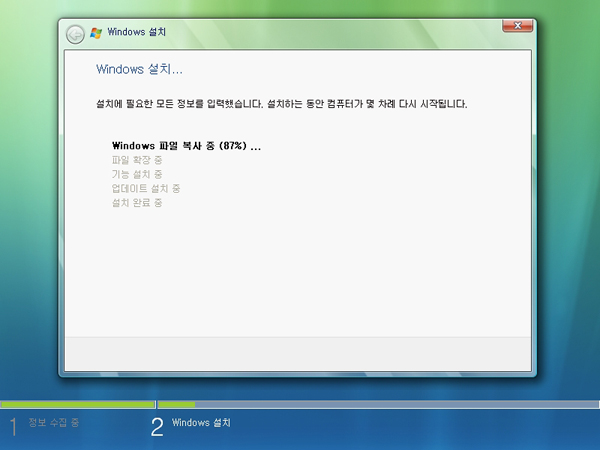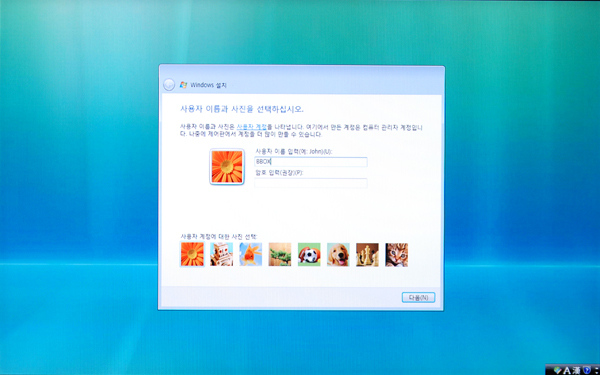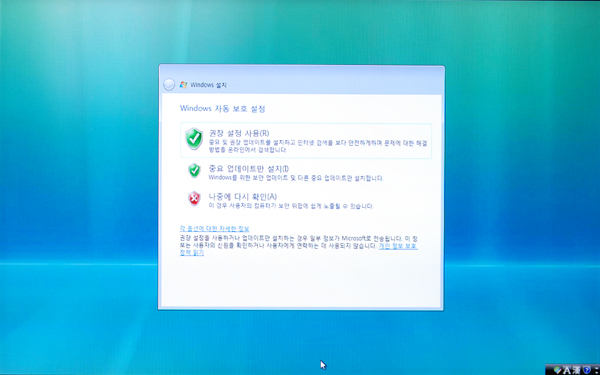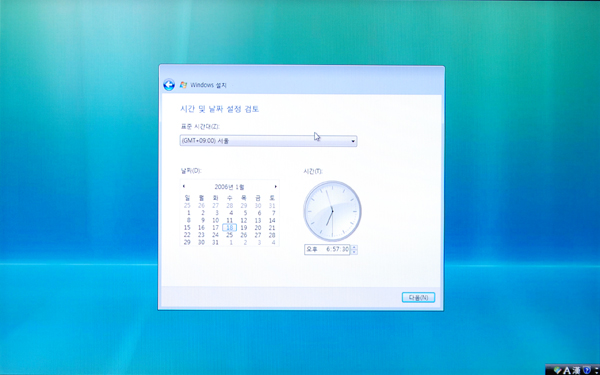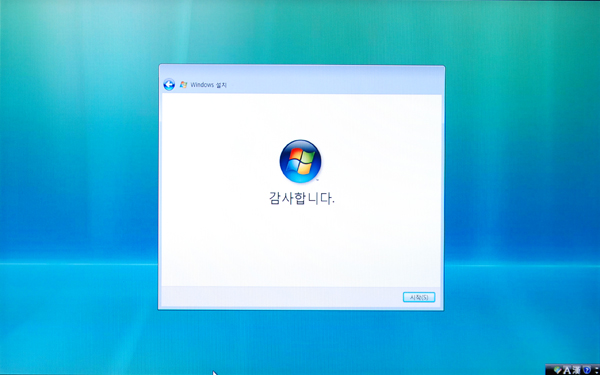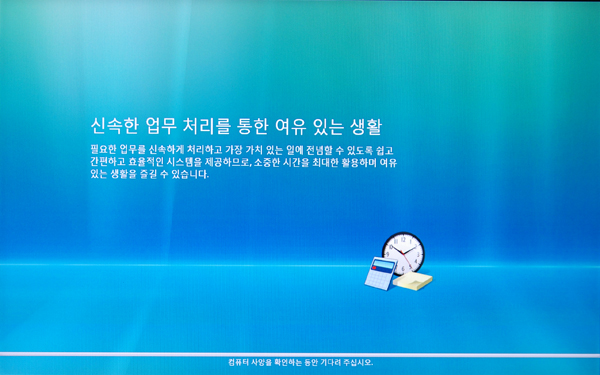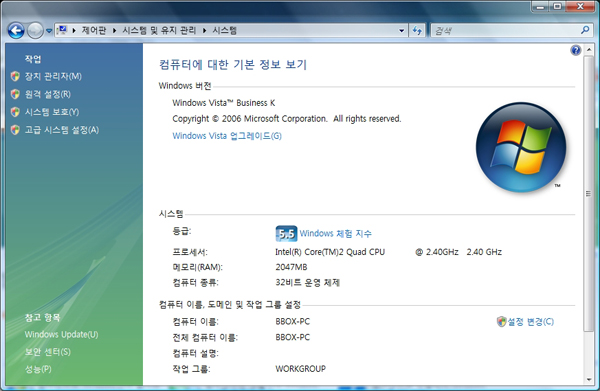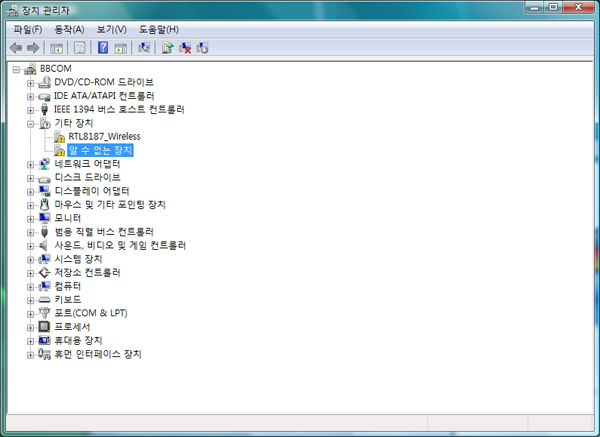이번 기사에서는 윈도우 비스타 설치하는 방법을 간단하게 화면으로 살펴보겠다.
이전 버전 윈도우를 깔아 본 사람은 설치하는 데 별 문제 없을 것이다.
물론 윈도우를 전혀 깔아 본 적 없는 사람이라도 클릭 몇 번이면 되기 때문에 딱히 어려울 일은 없다.
|

|
▲ 이제 윈도우 XP의 뒤를 이을 차세대 운영체제 윈도우 비스타, 지금부터 한 번 깔아보도록 하자. 아직 개인용 정식 버전이 나오려면 며칠 기다려야 한다. |
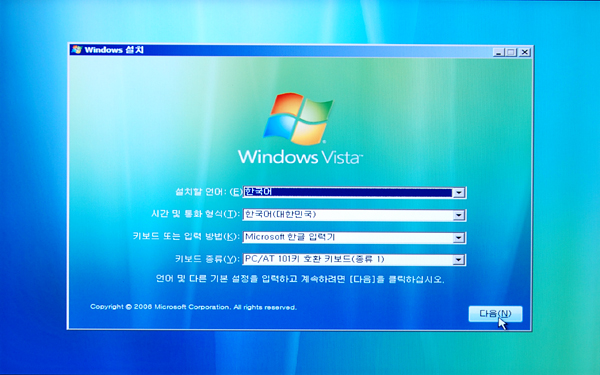
|
▲ 윈도우 비스타는 DVD로 부팅해도 처음 설치를 할 때도 깔끔한 그래픽 화면을 보여준다. 역시 차세대 운영체제라 뭔가 다르긴 다르다. |
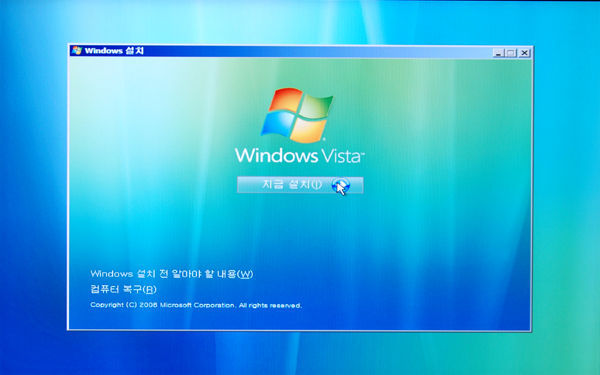
|
▲ 당연히 윈도우 비스타를 설치하려고 DVD를 넣은 것 아니겠는가. '지금 설치'를 누른다. |
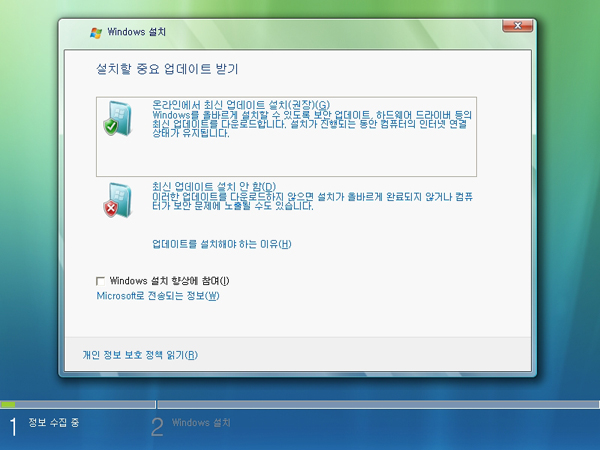
|
▲ 만약 DVD로 부팅하지 않고 윈도우를 띄운 상태에서 비스타를 설치한다면 최신 업데이트까지 미리 받아 놓고 설치하기도 한다. |
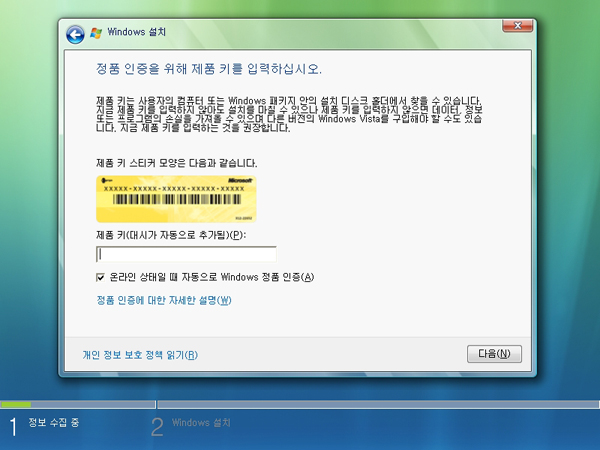
|
▲ 정품 인증을 위해 제품 키를 입력하라고 나온다. 대처 방법은? 당연히 스티커에 쓰인 제품 키를 입력하면 된다. 제품 키를 넣지 않고 무시했더니 다음 단계로 넘어갔다고 해서 쾌재를 부르지는 말자. 윈도우 비스타가 괜히 "지금 제품 키를 입력하지 않아도 설치를 마칠 수 있으나 제품 키를 입력하지 않으면 데이터, 정보 또는 프로그램의 손실을 가져올 수 있으며 다른 버전의 Windows Vista를 구입해야 할 수도 있습니다."라는 장문의 경고를 하는 것이 아니다. 키를 넣지 않으면 암만 잘 해 봤자 30일밖에 쓰지 못한다. 그러니 정품을 쓰자는 말씀! |
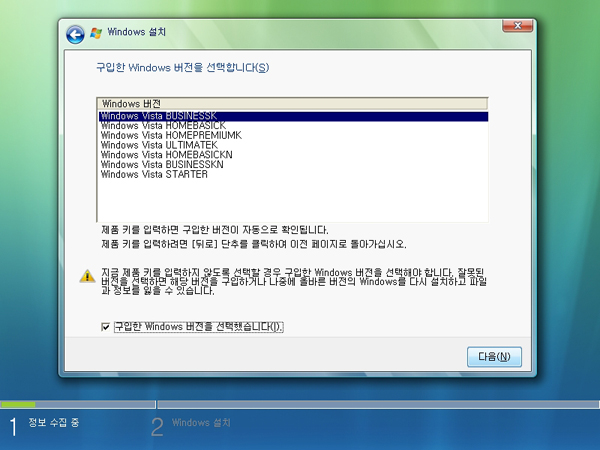
|
▲ 키를 넣지 않고 버텼더니 구입한 윈도우 버전을 고르라고 나온다. 넘어갈 수는 있지만 결국은 제품 키를 입력해야 계속 쓸 수 있다는 사실, 잊지 말자. |
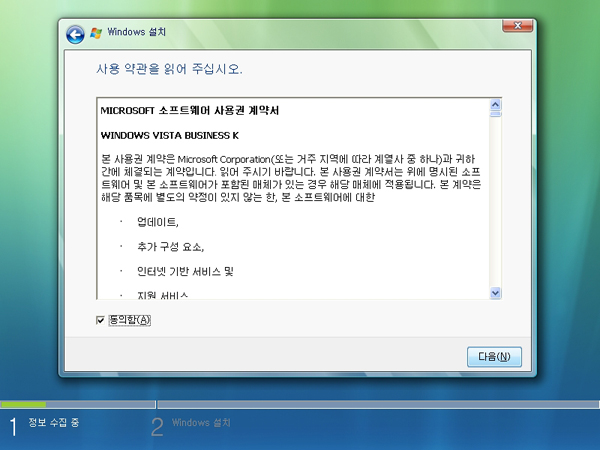
|
▲ 사용 약관은 잘 읽어 두는 습관을 기르자. 물론 본 기자는 의심될 때 말고는 웬만하면 내용을 읽지 않고 동의함을 누르지만 이는 사실 권할 만한 행동은 아니다. 자나 깨나 약관 조심! |
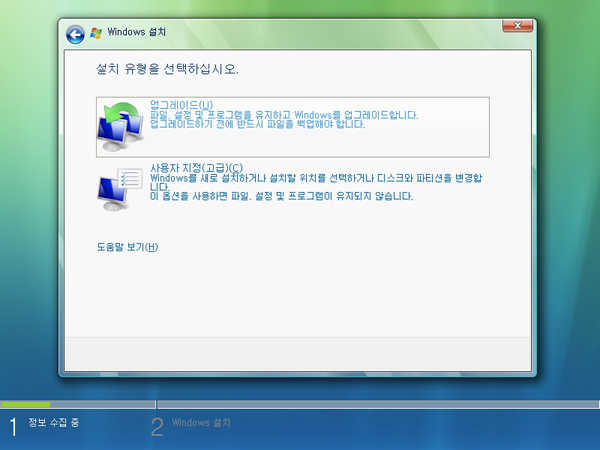
|
▲ 이제 설치 유형을 고르게 된다. 비스타 설치 DVD로 부팅하지 않을 때는 사용자 지정 설치를 할 수 없다는 사실! 상황에 따라 적당한 것을 골라 준다. |
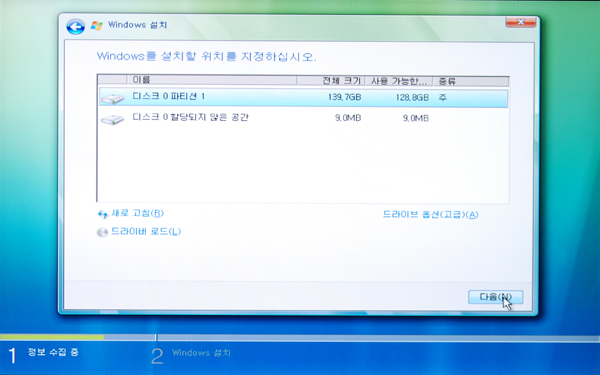
|
▲ 윈도우 비스타를 설치할 하드디스크를 고르는 화면에서는 윈도우 설치를 해 봤던 사람도 헤맬 수 있다. 살짝 달라졌기 때문이다. 침착하게 살펴보면 바로 답이 나오니 당황하지는 말자.
먼저 따로 드라이버가 필요한 저장장치를 쓰는 사람이라면 드라이버 로드부터 하자. 이전까지 윈도우 한 번 깔려고 시작할 때 F6 키를 연타하거나 또 타이밍 놓쳐서 몇 번이고 재부팅을 하던 사람들에겐 바뀐 방식이 맘에 들 것 같다.
파티션에 대한 설정은 드라이브 옵션에서 바꿔야 한다. 드라이브 옵션은 윈도우 비스타 DVD로 부팅했을 때만 쓸 수 있다. 윈도우 상에서 업그레이드를 하는 경우라면 쓰지 못한다. |
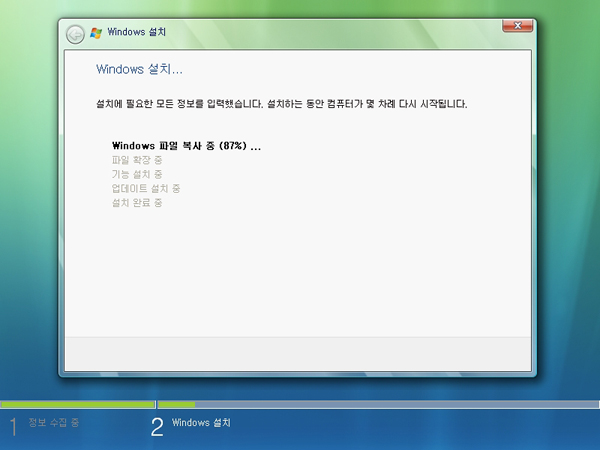
|
▲ 이제부터 본격적으로 윈도우 비스타 설치를 시작하게 된다. 조금 기다리면 알아서 이것저것 설치하다가 재부팅을 한다. | |
|

|
▲ 윈도우 비스타가 첫 시작을 준비하니 기다리라고 한 마디 던졌다. 우리 말로 해 준다면 더 좋겠지만 금방 지나갈 화면이니 영어 나왔다고 쫄지는 말자. |
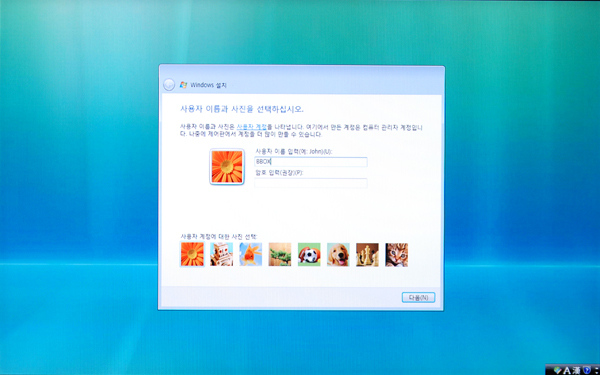
|
▲ 드디어 화면이 떴다. 사용과 이름과 사진을 고르랜다. 적당히 마음에 드는 것으로 잘 넣어주자. |

|
▲ 다른 윈도우가 그렇듯 컴퓨터 이름까지 넣으랜다. 이번에도 적당히 잘 쓰면 된다. |
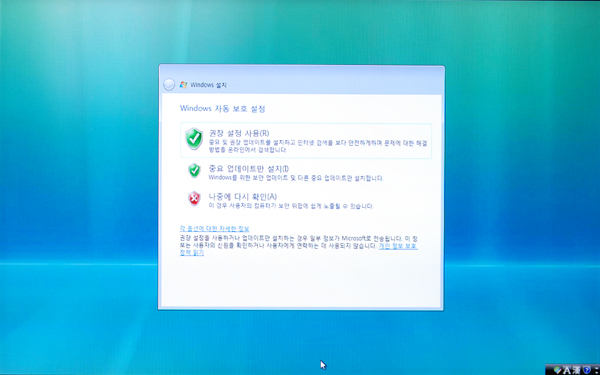
|
▲ 윈도우 중요 업데이트에 대한 설정을 묻는다. 권장 설정 사용으로 맞춰 주는 것이 좋다. |
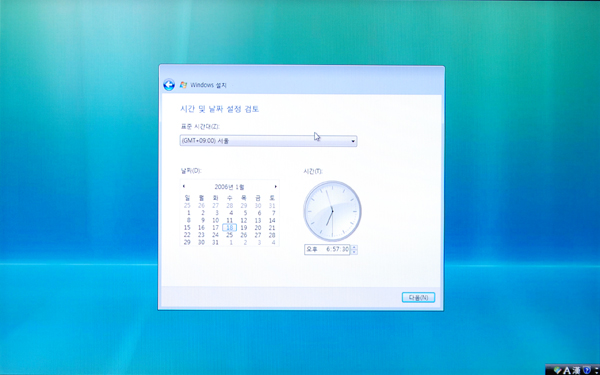
|
▲ 시간과 날짜를 확인하고 넘어간다. 제대로 맞는다면 굳이 바꿀 필요는 없다. |
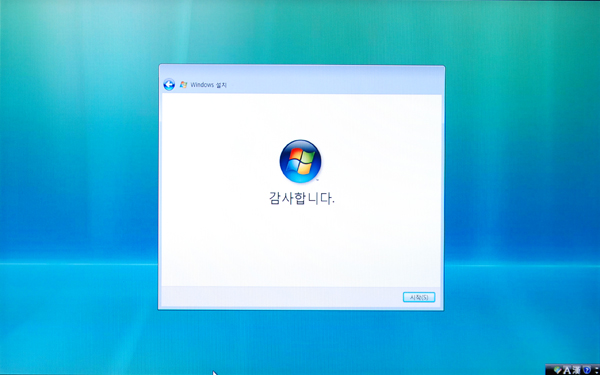
|
▲ 여기까지 하니 윈도우 비스타가 "감사합니다" 라고 한 마디 한다. 원, 별 말씀을요. |
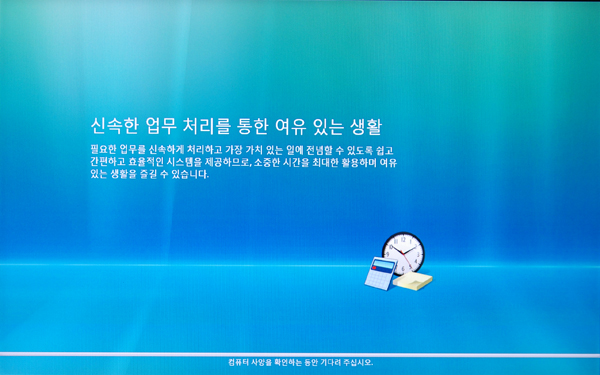
|
▲ 끝인 줄 알았는가? 아직 끝이 아니다. 뒤이어 윈도 비스타는 PC 성능을 잰다면서 시간을 잡아먹는다. 여러 가지 팁을 바꿔가며 보여주는 것을 보니 시간이 꽤 걸리는 작업임을 직감할 수 있다. 내 PC는 어느 정도나 될까? 두근두근~ |
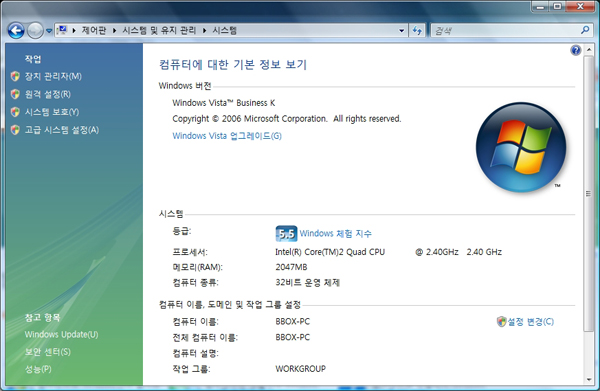
|
▲ 윈도우 비스타가 결국 PC에 등급을 매기고야 말았다. PC 성능이 다소 떨어지는 사람이라면 이 쯤에서 피눈물을 흘릴지도 모르겠다. 코어 2 쿼드 Q6600과 지포스 7900GTX로 꾸민 테스트 PC는 그나마 가장 낮은 점수가 5.5점이라는 쓸만한(?) 등급을 받았다. (참고로 메모리를 뺀 나머지 점수는 모두 5.9점이다.) |

|
▲ 드디어 윈도우 비스타 설치가 끝났다. 차세대 운영체제도 설치 방법은 거기서 거기라는 것을 알 수 있었다. 윈도우 비스타, 별 것 아니니 두려워하지 말자. |
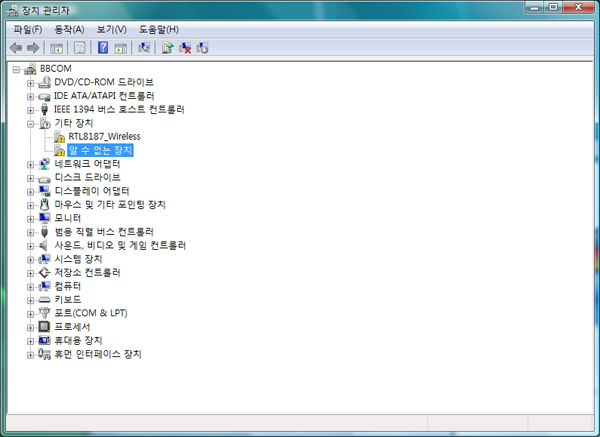
|
▲ 이것만이라면 얼마나 좋겠는가. 많은 사람들이 어려워하는 최후의 관문이 남았다. 바로 드라이버 설치다. 대부분의 장치들은 윈도우 비스타가 알아서 드라이버를 깔지만 예외도 있기 마련이다.
드라이버 설치도 막상 해 보면 전혀 어렵지 않다. 윈도우 비스타도 깔 줄 아는데 드라이버 따위 못 깔겠는가. 해당 부품 제조사(모르면 검색 사이트를 이용하자)나 유통사 홈페이지에 들어가면 어렵지 않게 드라이버를 구할 수 있다는 사실! 문제가 있다면 아직 윈도우 비스타에 맞춘 드라이버가 없는 경우도 있다는 것이다. 윈도우 비스타가 보급되고 나면 이런 문제도 대부분 사라질 것이다. 물론 제품을 살 때부터 윈도우 비스타 드라이버 CD가 들어 있을테고 말이다. |
지금까지 윈도우 비스타 설치 과정을 사진으로 살펴봤다. 어떤가, 시시하다 싶을 정도로 쉽지 않은가? 맨날 윈도우 설치를 주변 사람에게 미루던 사람이라면 이번 기회에 한 번 운영체제를 직접 깔아보는 것을 권한다. 만약 문제가 생긴다면? 까짓 것 다시 한 번 깔면 그만이다. 날 때부터 윈도우 까는 법을 알고 있던 사람은 없다. 직접 윈도우도 깔고 드라이버도 설치하고 하다 보면 어느 새 주변 사람들 PC에 문제가 생겼을 때 윈도우를 설치해 주고 있는 자신의 모습을 발견할지도 모르겠다. |
출처 : 삼보컴퓨터